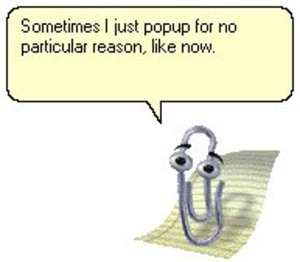Aquí dejo un post donde os dejo otra imbecilidad digital, que no genera mas que spam. Y sí, tiene relación con Tuenti. Pero esta vez no se trata del cierre de la plataforma ni esas cosas, sino con otro tema que tiene relación con la interfaz de la página. Se trata de ver quién te visita en el Tuenti, una leyenda muy extendida, que ya se ha llevado a la estupidez.
Han creado un blog aposta para esta gilipollez, cuyo enlace es este: http://perfildescubierto.blogspot.com/. Es reciente, se creó hace 4 ó 5 días. Nos dice que haciendo unos sencillos pasos y haciendo clic sobre un vínculo, podremos tener la opción de ver quién nos visita.
Lo primero de todo, como es obvio, es compartir la página en tu perfil. Luego te pide que envíes un texto por mensaje privado a 10 contactos, y por último hacer clic en el link. Toda una chorrada, sin duda, ya que nada de lo que dice tiene relación con insertar una nueva función en Tuenti.
Si picas, una vez enviados los 10 privados, y al hacer clic sobre en link, nos salta otra página, esta: http://perfildescubierto.blogspot.com/p/algo-falla.html, en la que nos dice que "algo ha salido mal" y por tanto hay que enviar otros 10 mensajes. Y tras haberlos enviado nuevamente (20 mensajes en total) nos pide que hagamos clic sobre otro link, que se supone que hará que la nueva función se añada.
Para finalizar, dice que ha habido un terrible error, y que para "agilizar el trabajo de los servidores" nos repasemos la publicidad. Aquí está el enlace: http://perfildescubierto.blogspot.com/p/enhorabuena.html
----------------------------------------------
¿Para qué está hecha esta página? Para ganar dinero con AdSense, sin duda. No hay que hacer nada para acceder a todas esas páginas, los links no son condicionables, símplemente es una gran pérdida de tiempo para los que piquen, aunque lo niegue la página. Y luego te dice que pulses sobre la publicidad. Incluso algunas imágenes de la página redirigen a publicidad.
Alguien que se aburrió mucho la creó y ahora me encuentro en mi bandeja de entrada más de 30 mensajes, todos con el mismo texto.
La pena es que entra más y más y más gente, por suerte algunos entrarán para reírse de él como yo lo he hecho (su nombre de usuario es Lolo). Estas son las cosas que me enfurecen cuando navego por Internet.
En fin, un espacio malgastado en el servidor de Google T_T
domingo, 27 de febrero de 2011
domingo, 6 de febrero de 2011
¡Que cruoiso!
Sgeun etsduios raleziaods por una Uivenrsdiad Ignlsea, no ipmotra el odren en el que las ltears etsen ecsritas, la uicna csoa ipormtnate es que la pmrirea y la útlima ltera esetn ecsritas en la psiocion coerreta.
El retso peuden etsar ttaolmntee mal y aun pordas lerelo sin pobrlemas, pquore no lemeos cada ltrea en si msima snio cdaa paalbra en un contxetso.
¡Presnoamelnte, esto me preace icrneilbe!
¡La mrade que lo pairo! ¡Tnatos aoñs de colgeio a la mrieda!
--------------------------------------------------------------
¿A que lo has leído sin problemas? ^^
Rrao es que te astaques en una ltrea. ¡Si no eres poerfsor de lnegua, crlao!
El retso peuden etsar ttaolmntee mal y aun pordas lerelo sin pobrlemas, pquore no lemeos cada ltrea en si msima snio cdaa paalbra en un contxetso.
¡Presnoamelnte, esto me preace icrneilbe!
¡La mrade que lo pairo! ¡Tnatos aoñs de colgeio a la mrieda!
--------------------------------------------------------------
¿A que lo has leído sin problemas? ^^
Rrao es que te astaques en una ltrea. ¡Si no eres poerfsor de lnegua, crlao!
jueves, 3 de febrero de 2011
Ampliar la pokédex de Pokémon Rojo Fuego/Verde Hoja
Para aquellos pokemaníacos que tienen Pokémon Rojo Fuego y Verde Hoja y no tienen la Pokédex completa, que no se apuren, esto es lo que hay que hacer para ampliar la Pokédex de Pokémon Rojo Fuego y Pokémon Verde Hoja (ya sea con el juego original o con un emulador, del cual voy a decir unos cuantos Gamesharks para facilitar el juego).
------------------------------------------------------------
La Pokédex RF/VH incluye los 151 primeros Pokémon (1ª generación) y no se completa con un juego solo. Hay que intercambiar Pokémon con otros juegos. Los que tengan el juego original (en consola) es muy fácil, basta con usar la Wi-Fi para intercambiar los Pokémon hasta completarla.
Pero la Pokédex no llega hasta ahí. Para ampliarla hay que pasarse el Pokémon Rubí/Zafiro/Esmeralda (ganar la liga) e intercambiar Pokémons con Rojo Fuego, siempre que no intercambies Pokémons de la región de Hoenn, y entonces la Pokédex se expandirá sola.
Para los que juegan en un emulador, espero que sea en el Visual Boy Advance Link. Este emulador es como el VBA original solo que lleva incorporada la transferencia de datos, ya sea por Wi-Fi o LAN. Se descarga AQUI. Asique lo único que hay que hacer es conectar con otro ordenador que tenga el mismo emulador (usando su IP) ya sea mediante cable o red inalámbrica, y usar el juego para intercambiar Pokémon. La Pokédex se expandirá sola.
Si no expandes la Pokédex, no pasa nada, pero los Pokémon que captures (normalmente con cheats) que no pertenezcan a los 151 primeros no estarán registrados y no aparecerán sus datos nunca, y su número será siempre (???), lo que te induce a pensar que has trucado el juego.
------------------------------------------------------------
Y hablando de cheats, aquí tenéis unos Gamesharks efectivos (los más útiles) para los jugadores con emulador (para añadirlos: Cheats>Cheat List>Gameshark, copia y pega):
- CLONAR MASTEBALLS: 82003884 0001 (este cheat cambia poké-balls por masterballs, al comprarlas en una tienda)
- ROCA OMBLIGO: 82031DBC 0002 (en este lugar están Lugia y Ho-Oh. Para ir allí, métete en una casa y pásale este código al emulador. Después sal de la casa y aperecerás en Roca Ombligo. Recuerda que si no expandes la Pokédex se va a notar que has usado este cheat)
- ISLA ORIGEN: 82031DBC 3A02 (aquí está Deoxyx, el Pokémon más difícil de conseguir... en tus manos. Usa el mismo procedimiento que con Roca Ombligo. Lugia, Ho-Oh y Deoxyx son Pokémons que requieren el Misti-Tiket y el Ori-Tiket para acceder a ellos. Estos tikets solo se consiguen con eventos ya pasados)
martes, 21 de diciembre de 2010
Factorial de un número en Python
No se si sabéis que el factorial de un número, por ejemplo del número 3, es el número multiplicado por sus números naturales anteriores (a excepción del 0). Se representa así: 3!
Por ejemplo: 3!=3*2*1=6
Si vamos a trabajar con factoriales con nuestros programas en Python, o símplemente queremos hacer un macro que nos calcule directamente el factorial sin tener que sacar la calculadora (o por curiosidad), aquí pongo este tutorial, sobre cómo sacar el factorial de un número con Python (en este caso Python 3):
# Inicio del codigo
def f(n):
a=1
if n<0:
return 0
elif n==0:
return 0
else:
for i in range(2,n+1):
a=a*i
return a
# Fin del codigo
Este código se puede meter en la línea de comandos directamente, o dentro de un programa, y si haces ésto último, asegúrate de que estableces el valor de n antes de llamar a la función.
Creamos una función llamada f, como la de arriba, a la que le pasamos un parámetro, n, que va a ser el número del que queremos sacar su factorial. Si el número introducido es negativo o 0, la respuesta por pantalla será 0. En cambio si es positivo, multiplicamos 1 (a) por los naturales anteriores de n. Por ejemplo si es 3, multiplicaremos por 3 y 2 (el 1 es despreciable). Para que Python me tomara n dentro del rango, tuve que poner n+1.
Así si introducimos el 3, el rango será de 2 a 4, pero el 4 no me lo toma, asique es de 2 a 3, por lo que multiplicaremos 2*3*1=6.
Tras haber calculado esto, mostraremos en pantalla el factorial.
Hemos acabado de hacer la función. Recuerda que estas 9 líneas de código no se ejecutarán si no llamamos a la función, asique vamos a llamarla.
Para llamar a la funcion (o sacar el factorial de un número) tecleamos (en la consola):
>>> f(3)
Esto nos sacará por pantalla el factorial del 3, que es 6. Y así con todos:
>>> f(6)
720
>>> f(10)
3628800
La ventaja de haber creado una función con esto es que podemos trabajar con factoriales dentro de nuestro programa, por ejemplo:
>>> f(4)+3
27
También podemos operar con varios factoriales a la vez:
>>> (f(5)+f(4))-f(3)
138
Por ejemplo: 3!=3*2*1=6
Si vamos a trabajar con factoriales con nuestros programas en Python, o símplemente queremos hacer un macro que nos calcule directamente el factorial sin tener que sacar la calculadora (o por curiosidad), aquí pongo este tutorial, sobre cómo sacar el factorial de un número con Python (en este caso Python 3):
# Inicio del codigo
def f(n):
a=1
if n<0:
return 0
elif n==0:
return 0
else:
for i in range(2,n+1):
a=a*i
return a
# Fin del codigo
Este código se puede meter en la línea de comandos directamente, o dentro de un programa, y si haces ésto último, asegúrate de que estableces el valor de n antes de llamar a la función.
Creamos una función llamada f, como la de arriba, a la que le pasamos un parámetro, n, que va a ser el número del que queremos sacar su factorial. Si el número introducido es negativo o 0, la respuesta por pantalla será 0. En cambio si es positivo, multiplicamos 1 (a) por los naturales anteriores de n. Por ejemplo si es 3, multiplicaremos por 3 y 2 (el 1 es despreciable). Para que Python me tomara n dentro del rango, tuve que poner n+1.
Así si introducimos el 3, el rango será de 2 a 4, pero el 4 no me lo toma, asique es de 2 a 3, por lo que multiplicaremos 2*3*1=6.
Tras haber calculado esto, mostraremos en pantalla el factorial.
Hemos acabado de hacer la función. Recuerda que estas 9 líneas de código no se ejecutarán si no llamamos a la función, asique vamos a llamarla.
Para llamar a la funcion (o sacar el factorial de un número) tecleamos (en la consola):
>>> f(3)
Esto nos sacará por pantalla el factorial del 3, que es 6. Y así con todos:
>>> f(6)
720
>>> f(10)
3628800
La ventaja de haber creado una función con esto es que podemos trabajar con factoriales dentro de nuestro programa, por ejemplo:
>>> f(4)+3
27
También podemos operar con varios factoriales a la vez:
>>> (f(5)+f(4))-f(3)
138
viernes, 26 de noviembre de 2010
Implementar Molinux 6.0 desde una máquina virtual
Molinux, la distro GNU/Linux de castilla-La Mancha ha lanzado su versión 6.0: Zoraida (os recuerdo que los nombres de todas sus ediciones están sacados de la novela Don Quijote de La Mancha.
Podéis descargaros la distro desde aquí.
Podemos grabar la distro en un DVD y trabajar con ella sin problema, sin tocar nuestro sistema. También podemos instalarlo, pero: ¿y si no tenemos dónde grabar la distro? Si no quieres hacer de esta distro un DVD, pero la quieres probar sin dañar tu sistema, puedes implementarla en una máquina virtual.
Hacer una máquina virtual de un SO es sencillo, basta solo con saber qué SO queremos, tener un disco de arranque y un ejecutable, que es lo que implementará el SO. Todo esto, menos el ejecutable, será virtual.
El programa que voy a usar para crear esta máquina virtual va a ser VirtualBox (página de descarga). Este programa es el que más me gusta para este tipo de tareas, es bastante ponetnte y completo (y mejor que Windows Virtual PC).
Lo descargamos y lo instalamos en nuestro PC (o Mac). Una vez que tenmgamos VirtualBox instalado y un .iso de Molinux 6.0 podemos empezar.
Abrimos VirtualBox. Nos encontraremos con esta ventana (yo ya tengo una máquina virtual hecha de Backtrack):
Para empezar a hacer una máquina virtual de Molinux 6.0, hacemos clic en el botón Nuevo.
Entraremos en el asistente de creación de nueva máquina virtual. Hacemos clic en Siguente (Next).
Ahora nos pieden un nombre para la máquina virual, y el tipo de SO que querenos implementar.
Yo he llamado a mi máquina MOLINUX 6.0 y he elejido el SO Linux 2.6. De todas formas, podéis elegir también Ubuntu, porque Molinux está basado en Ubuntu:
Una vez hayamos asignado la memoria, hacemos clic en Siguiente (Next).
Ahora viene un paso importante. Tenemos que crear un disco duro virtual desde donde arrancará nuestra máquina.
Si ya tenemos un disco virtual hecho, pulsamos en "Usar un disco duro existente" y seleccionamos el que tenemos (tiene que ser el apropiado para el SO). Yo voy a hacer uno nuevo, para ello marco la opción "Disco virtual nuevo" y hago clic en Siguiente (Next).
Al darle a siguiente se nos abre otro asistente, para crear el disco virtual. Hacemos clic en Siguiente (Next).
Nos encontraremos con esta ventana:
Ahora tenemos que seleccionar el tipo de imagen del disco duro virtual, y tenemos dos opciones:
Ahora seleccionamos la ubicación que queremos para el disco virtual, su nombre y el tamaño que tendrá. VirtualBox guarda por defecto los discos virtuales en VirtualBox>HardDisks. Yo voy a utilizar ese direcorio para guardar mi disco, y lo voy a llamar MOLINUX 6.0.
Ahora asignamos el tamaño del disco que queramos. El tamaño recomendado es de 8 Gb. Podemos dejarlo así o aumentarlo a 16. Yo lo dejaré en 8 Gb.
Una vez lo tengamos todo listo le damos a Siguiente (Next).
Nos aparece un resumen de las opciones que hemos establecido. Para crear nuestro disco virtual, hacemos clic en Terminar.
Tras esto, nos aparece otro resumen en el anterior asistente, con la configuración que va a tener nuestra máquina virtual. Tras revisarlo todo, hacemos clic en Terminar.
¡Ya tenemos nuestra máquina virtual creada!
Ahora vamos a ejecutarla. Seleccionamos nuestra máquina virtual y pulsamos en Iniciar.
No funciona, ¿verdad? Eso es porque se nos ha pasado por alto un pequeño detalle.
La máquina virtual que hemos creado, a pesar de tener un disco virtual, no tiene de donde arrancar el SO, es decir, Molinux. Por eso es por lo que nos hacía falta tener en nuestro ordenador una .iso de Molinux 6.0.
Cerramos la máquina virtual. A la derecha, en la pestaña "Detalles" hay una sección que dice: Almacenamiento. Hacemos clic en ella.
Para añadir el .iso de Molinux a la lista (yo ya lo tengo, como se puede ver) hacemos clic en Agregar. Buscamos la .iso y la cargamos. Una vez la tengamos hacemos clic en Seleccionar.
Ya está, ahora en vez de poner Vació aparace el nombre de la .iso. Para acabar, hacemos clic en Aceptar.
¡LISTO!
Una vez hecho todo los pasos, ejecutamos nuevamente la máquina virtual (esta vez no debe fallar). Si tenemos suerte, nos aparecerá el menú de Molinux:
Podéis descargaros la distro desde aquí.
Podemos grabar la distro en un DVD y trabajar con ella sin problema, sin tocar nuestro sistema. También podemos instalarlo, pero: ¿y si no tenemos dónde grabar la distro? Si no quieres hacer de esta distro un DVD, pero la quieres probar sin dañar tu sistema, puedes implementarla en una máquina virtual.
Hacer una máquina virtual de un SO es sencillo, basta solo con saber qué SO queremos, tener un disco de arranque y un ejecutable, que es lo que implementará el SO. Todo esto, menos el ejecutable, será virtual.
El programa que voy a usar para crear esta máquina virtual va a ser VirtualBox (página de descarga). Este programa es el que más me gusta para este tipo de tareas, es bastante ponetnte y completo (y mejor que Windows Virtual PC).
Lo descargamos y lo instalamos en nuestro PC (o Mac). Una vez que tenmgamos VirtualBox instalado y un .iso de Molinux 6.0 podemos empezar.
Abrimos VirtualBox. Nos encontraremos con esta ventana (yo ya tengo una máquina virtual hecha de Backtrack):
Para empezar a hacer una máquina virtual de Molinux 6.0, hacemos clic en el botón Nuevo.
Entraremos en el asistente de creación de nueva máquina virtual. Hacemos clic en Siguente (Next).
Ahora nos pieden un nombre para la máquina virual, y el tipo de SO que querenos implementar.
Yo he llamado a mi máquina MOLINUX 6.0 y he elejido el SO Linux 2.6. De todas formas, podéis elegir también Ubuntu, porque Molinux está basado en Ubuntu:
Hasta aquí bien, ¿no? Pues una vez tengamos lo de arriba, pulsamos Siguente (Next).
Ahora nos piden que asignemos la cantidad de memoria RAM con la que va a trabajar nuestra máquina virtual. Nos da por defecto 256 Mb. Yo le he puesto 512 Mb para que trabaje mejor, pero dependiendo de tu ordenador puedes asignar más o menos memoria. Los sistemas GNU/Linux que trabajen con el escritorio KDE deben trabajar con al menos 792 Mb de RAM.
Ahora viene un paso importante. Tenemos que crear un disco duro virtual desde donde arrancará nuestra máquina.
Si ya tenemos un disco virtual hecho, pulsamos en "Usar un disco duro existente" y seleccionamos el que tenemos (tiene que ser el apropiado para el SO). Yo voy a hacer uno nuevo, para ello marco la opción "Disco virtual nuevo" y hago clic en Siguiente (Next).
Al darle a siguiente se nos abre otro asistente, para crear el disco virtual. Hacemos clic en Siguiente (Next).
Nos encontraremos con esta ventana:
Ahora tenemos que seleccionar el tipo de imagen del disco duro virtual, y tenemos dos opciones:
- Almacenamiento de expansión dinámica (EL MÁS RECOMENDADO): ocupa poco espacio en nuestro PC (el real) y varía su tamaño según lo vaya utilizando el SO huésped (Molinux).
- Almacenamiento de tamaño fijo: ocupa más o menos el tamaño del disco virtual (mucho), y no crece.
Ahora seleccionamos la ubicación que queremos para el disco virtual, su nombre y el tamaño que tendrá. VirtualBox guarda por defecto los discos virtuales en VirtualBox>HardDisks. Yo voy a utilizar ese direcorio para guardar mi disco, y lo voy a llamar MOLINUX 6.0.
Ahora asignamos el tamaño del disco que queramos. El tamaño recomendado es de 8 Gb. Podemos dejarlo así o aumentarlo a 16. Yo lo dejaré en 8 Gb.
Una vez lo tengamos todo listo le damos a Siguiente (Next).
Nos aparece un resumen de las opciones que hemos establecido. Para crear nuestro disco virtual, hacemos clic en Terminar.
Tras esto, nos aparece otro resumen en el anterior asistente, con la configuración que va a tener nuestra máquina virtual. Tras revisarlo todo, hacemos clic en Terminar.
¡Ya tenemos nuestra máquina virtual creada!
No funciona, ¿verdad? Eso es porque se nos ha pasado por alto un pequeño detalle.
La máquina virtual que hemos creado, a pesar de tener un disco virtual, no tiene de donde arrancar el SO, es decir, Molinux. Por eso es por lo que nos hacía falta tener en nuestro ordenador una .iso de Molinux 6.0.
Cerramos la máquina virtual. A la derecha, en la pestaña "Detalles" hay una sección que dice: Almacenamiento. Hacemos clic en ella.
Si nos fijamos un poco nos daremos cuenta de que no tenemos imagen de disco desde donde arrancar Molinux (también vemos nuestro disco duro virtual).
Para añadir la .iso, hacemos clic donde pone Vacío (porque no hay nada). A la derecha, dentro de la sección Atributos, vemos que pone "Dispositivo CD/DVD". Ahí es donde vamos a cargar el .iso, para ello le damos a Explorar (el icono de la carpeta).
Ya está, ahora en vez de poner Vació aparace el nombre de la .iso. Para acabar, hacemos clic en Aceptar.
¡LISTO!
Una vez hecho todo los pasos, ejecutamos nuevamente la máquina virtual (esta vez no debe fallar). Si tenemos suerte, nos aparecerá el menú de Molinux:
Como queremos iniciar Molinux sin tocar nuestro sistema, seleccionamos la primera opción.
Dejamos que se cargue por completo, y ya tendremos nuestra máquina virtual con Molinux 6.0 lista para trabajar.
Hacía ya tiempo que no ponía un post, ¿verdad?
domingo, 3 de octubre de 2010
Los 14 peores inventos tecnológicos
Aquí está la lista con los 14 peores inventos tecnológicos SEGÚN LA REVISTA TIME (lo digo para que luego no me vengáis criticando):
1. PHONE FINGERS: con la llegada de las funciones táctiles, las pantallas se llenaban de huellas dactilares, por eso se inventaron estos dedales de goma, para no manchar... ¿quien se los compraría?
1. PHONE FINGERS: con la llegada de las funciones táctiles, las pantallas se llenaban de huellas dactilares, por eso se inventaron estos dedales de goma, para no manchar... ¿quien se los compraría?
2. SONY CD COPY PROTECTION: entre las iniciativas por evitar la piratería estaba esta, de la casa SONY. Era un software que pretendía evitar copias de canciones a un ordenador. El problema fué que el código que estaba debajo de este programa fué fácilmente descubierto, y el proyecto fué un fracaso.
3. TAMAGOTCHI: un juguete de bolsillo, que acaparó la atención de miles de niños, a finales de los 90... simulaba ser un animal doméstico, para jugar con el y esas cosas.......... con una pixelación similar a los juegos de Mr. Game & Watch.
4. SMELL-O-VISION: este sistema pretendía, en 1960, transmitir los olores al espectador desde la pantalla... pretendía.
5. SMILE CHECKS: detectores de sonrisas, creados en 2009, hechos para unos controles de accesos, y calificaban a la misma desde 0 a 100... pero entraba hasta el perro. Además, este mismo software indicaba la sonrisa ideal que debian tener durante el día.
6. SPAM PUBLICITARIO: mensajes publicitarios inservibles y que muchos carecen de sentido. Perjudican de alguna manera al receptor.
7. MICROSOFT BOB: este sistema operativo como una interfaz de usuario más sencilla, para los usuarios de Windows 95. No triunfó por ser demasiado cursi. Lo único que queda de él es la fuente Comic Sans MS.
8. CUECAT: pretendía ser en los años 90 el puente entre los medios impresos e Internet. CueCat era un lector de códigos de barras con forma de gato (de ahí le viene el nombre) incluido en los periódicos y revistas CueCat, que abría páginas web. No tuvo gancho alguno y era aparatoso.
9. NINTENDO VIRTUAL BOY: fué, posiblemente, el proyecto de Nintendo con la vida más corta. Salió a la venta en 1995, y solo duró 6 meses. Consistía en un casco y unas gafas que pretendían dar sensación tridimensional a los juegos. Nunca llegó a Europa.
10. FARMVILLE: es una de las aplicaciones de más gancho el Facebook. Consiste en crear una granja, y dejarle tiempo, para montar el granero o darle de comer a los animales. El objetivo es que sea cada vez más y más grande. Ahora han sacado variantes de este juego, como Farmerama.
11. BETAMAX: suena a marca de calzoncillos, pero no es así. Es un formato de video. Al igual que el Blu-ray ha desbancado al HD, Betamax fué desbancado por VHS. Era un formato propio de las antiguas cintas de video, con una calidad pésima (inferior a la VHS), pero perdió por una cuestión de márketing más que por la calidad de video. En este caso le tocó a SONY bajar las orejas tras la retirada de este formato.
12. CLIPPY: o clippo o clip o como lo quieras llamar, era un pequeño clip que se asomaba en cada documento de Word, y que decía la famosa frase "Parece que estás escribiendo una carta. ¿Necesitas ayuda?" cuando escribías la palabra "Estimado". Hizo su debut en Office 97, lo malo es que la mayoría de los usuarios acabaron rechazando su ayuda y Microsoft lo hizo desaparecer.
13. FOURSQUARE: una red social a la que solo se puede acceder teniendo un móvil con GPS. Se trata de ir creando una red de locales con recomendaciones, para que el resto de contactos dieran sus opiniones.
14. POP-UP ADS: la publicidad que aparece en la pantalla del ordenador cada vez que visitas una página web ha conseguido el efecto contrario que perseguía. La mayoría de los usuarios la reechaza, y hay programas que están hechos específicamente para evitarla.
lunes, 13 de septiembre de 2010
¡Mario cumple hoy 25 años!
Hoy se cumplen 25 años desde la aparición de Mario en los videojuegos. Bueno vale, apareció por primera vez en 1982 con el juego Donkey Kong, y no se llamaba Mario, sino Jumpman. Pero Mario lleva siendo protagonista en los videojuegos 25 años, desde que el 13 de Septiembre de 1985 se lanzara Super Mario Bros. en Japón.
Shigeu Miyamoto diseñó este personaje como un comodín, es decir, que lo podía hacer aparecer de manera secundaria en cualquier videojuego. No sabía que este personaje era tan popular, tanto que ahora se puede afirmar que es más famoso que Mickey Mouse, al menos en Norteamérica.
Mario ha vendido más de 200 millones de unidades, y ha salvado más de 200 millones de veces a la Princesa Peach, y lo seguirá haciendo durante unos cuantos años más. Aparte de aparecer en sus propios juegos, desde Super Mario Bros. (1985) hasta Super Mario Galaxy 2 (2010), ha aparecido en otros juegos secundarios, como Mario vs Donkey Kong y la saga de Super Smash Bros. Ha desempeñado multitud de trabajos, como futbolista, pintor, médico, luchador, jugador de beisbol, baloncestista y un gran héroe en los juegos de plataformas, aunque su trabajo oficial es el de fontanero (con cierto acento italiano).
Con motivo de este aniversario, Nintendo ha organizado un concurso de vídeos, en los que se explica por qué a la gente le gusta tanto Mario. Esta es la PÁGINA OFICIAL.
Shigeu Miyamoto diseñó este personaje como un comodín, es decir, que lo podía hacer aparecer de manera secundaria en cualquier videojuego. No sabía que este personaje era tan popular, tanto que ahora se puede afirmar que es más famoso que Mickey Mouse, al menos en Norteamérica.
Mario ha vendido más de 200 millones de unidades, y ha salvado más de 200 millones de veces a la Princesa Peach, y lo seguirá haciendo durante unos cuantos años más. Aparte de aparecer en sus propios juegos, desde Super Mario Bros. (1985) hasta Super Mario Galaxy 2 (2010), ha aparecido en otros juegos secundarios, como Mario vs Donkey Kong y la saga de Super Smash Bros. Ha desempeñado multitud de trabajos, como futbolista, pintor, médico, luchador, jugador de beisbol, baloncestista y un gran héroe en los juegos de plataformas, aunque su trabajo oficial es el de fontanero (con cierto acento italiano).
Con motivo de este aniversario, Nintendo ha organizado un concurso de vídeos, en los que se explica por qué a la gente le gusta tanto Mario. Esta es la PÁGINA OFICIAL.
Suscribirse a:
Entradas (Atom)